Android naudotojams patinka papildomas mobiliojo telefono patogumas ir lankstumas. Tačiau jiems ne visada patinka su tuo susiję techniniai aspektai. Viena ypatybė, kuri linkusi nervinti žmones, yra vietos nustatymo funkcija. Kai kuriuose „Android“ telefonuose visada bus įjungtas vietos nustatymo režimas. Tiems, kurie rūpinasi saugumu, tai gali būti šiek tiek bauginanti. Laimei, galite išjungti „Android“ vietos jutiklius arba padaryti juos daug mažiau jautrius, kad būtumėte apsaugoti, bet išvengtumėte problemų.
Turinys- Kodėl jūsų vietos piktograma visada rodoma „Android“ įrenginyje?
- Kodėl mano vieta visada rodoma „Android“? Priežastys
- Išvada
Kodėl jūsų vietos piktograma visada rodoma „Android“ įrenginyje?
Ar vis dar bandote išsiaiškinti kodėl mano vietos piktograma visada rodoma „Android“ įrenginiuose? Taigi šiame tinklaraščio įraše bus paaiškinta ir pateikiama keletas aiškių sprendimų, kaip rodyti GPS vietą būsenos juostoje.
Taip pat skaitykite kodėl mano telefonas įkraunamas lėtai?
Kodėl mano vieta visada rodoma „Android“? Priežastys
Taip gali nutikti dėl mūsų klaidų ir kai kurių taikymo problemų. Štai 3 galimi dalykai
- Pamiršote išjungti
- Programa, reikalinga vietai, veikia fone (pvz., „Google“ žemėlapiai)
- Kita programa, veikianti fone su įjungtu GPS leidimu (pvz., „Facebook“)
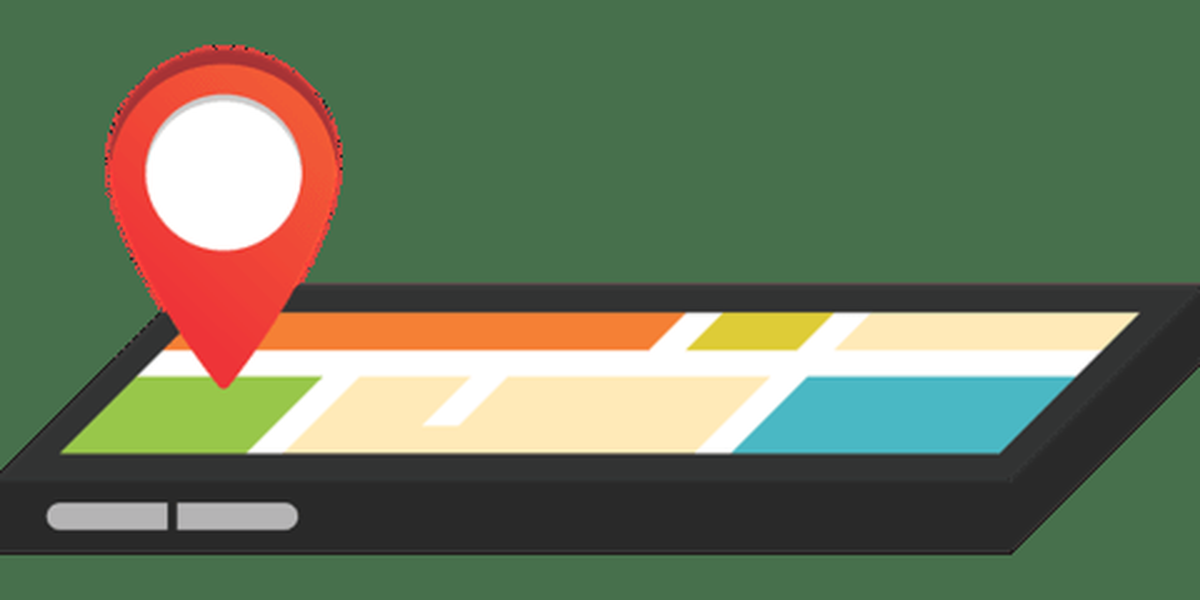 Kaip visada nustatyti GPS vietą „Android“?
Kaip visada nustatyti GPS vietą „Android“?
Štai keletas būdų, kaip pašalinti GPS vieta visada įjungta problema jūsų Android telefone. Saugumo sumetimais vieną iš šių sprendimų galima atlikti kiekvieną kartą iš naujo paleidus mobilųjį telefoną ir rekomenduojame tai padaryti, nes nežinome, kas sukėlė problemą.
- Iš naujo nustatykite vietos nustatymus į numatytąsias reikšmes
- Visiškai išjunkite GPS, iš naujo paleiskite jį iš naujo
- Paspauskite ir palaikykite maitinimo mygtuką, kol pasirodys meniu, tada paspauskite Išjungti, kad išjungtumėte telefoną ir paleiskite jį iš naujo.
- Jei GPS piktograma vis dar rodoma, galite pabandyti pašalinti kai kurias programas, kurios gali sukelti šią problemą, ir vėliau jas įdiegti iš naujo. Taip yra todėl, kad programos kartais įdiegia vietos leidimą be jūsų sutikimo ir tai supainioja jūsų „Android“ sistemą, todėl kyla ši problema.
- Norėdami įsitikinti, kad šią problemą sukelia trečiųjų šalių programos, galite visiškai išjungti Vietos paslaugas, kad pamatytumėte, ar problema išlieka.
- Jei jūsų telefonas naudoja Marshmallow 6.0 ar naujesnę versiją, eikite į Nustatymai – Programos ir pranešimai – Išplėstinė – Speciali prieiga prie programų – Akumuliatoriaus optimizavimas ir iš ten pasirinkite Visos programos, kad galėtumėte matyti visas programas, įskaitant sistemos programas. Viršuje patikrinkite, ar kai kurios programos yra optimizuotos energijos taupymui. Jei taip, pasirinkite tą programą ir pažymėkite Neoptimizuoti, kad išspręstumėte problemą. Jei tai nepadeda, galite pabandyti pašalinti programas, kurios neseniai buvo įdiegtos jūsų įrenginyje.
- Atlikę visus šiuos veiksmus, vis tiek negalite atsikratyti vietos piktogramos. Tada galite pabandyti iš naujo nustatyti telefono nustatymus į numatytąsias reikšmes ir pamatyti, ar tai padeda. Grįžkite į „Nustatymai“ – „Bendra“ – „Reset“ ir pasirinkite „Reset Settings“ arba eikite tiesiai į „Vietovė“ ir pasirinkite „Režimas“, tada nustatykite į „Didelis tikslumas“ arba „Tik įrenginys“ pagal tai, kas jums tinka.
- Jei nė vienas iš šių sprendimų neveikia, iš naujo nustatykite gamyklinius „Android“ įrenginio nustatymus. Prieš atkurdami gamyklinius nustatymus, būtinai pasidarykite „Android“ atsarginę kopiją.
Išvada
„Android“ vietos jutikliai naudojami telefono fizinei vietai nustatyti. „Android“ naudotojams patinka GPS paslaugos, nes jos suteikia didelį tikslumą ir daug funkcijų. Yra daug priežasčių, kodėl vietos paslaugos yra populiari „Android“ telefonų funkcija. Jo, kaip „Android“ platformoje integruotos funkcijos, būsena reiškia, kad ji visada pasiekiama ir jos nereikia pašalinti ar išjungti, kaip ir kai kurių kitų funkcijų. Taigi tikimės, kad šis straipsnis padės išspręsti problemą kodėl mano vietos piktograma visada rodoma „Android“. problema. Bet kokiu atveju, jei vis dar turite problemų, komentuokite žemiau. Ačiū, laba diena!
Sužinok daugiau dalykų apie Android vieta .









